Wenn es ein Problem mit Ihrem Mac gibt und Sie versuchen, das genaue Datum herauszufinden, an dem es aufgetreten ist, sind Sie wahrscheinlich
Werbung
Werbung
Vielleicht lag das Problem an der Aktualisierung eines Programms oder einer Version von macOS?
Um Ihnen die Suche zu erleichtern, können Sie die genauen Installationsdaten für Software- und Systemupdates ermitteln. Nachfolgend beschreiben wir, wie dies gemacht wird.
System Information
Es gibt zwei schnelle Möglichkeiten, um das gewünschte Programm zu öffnen.
1)Klicken Sie auf das SymbolApplein der Menüleiste.
2)Wählen Sie eine OptionHiervonMac.
3)WählenSystembericht.
Oder
1)Öffnen Sie den OrdnerDienstprogrammein Programmen.
2)WählenSysteminformationen.
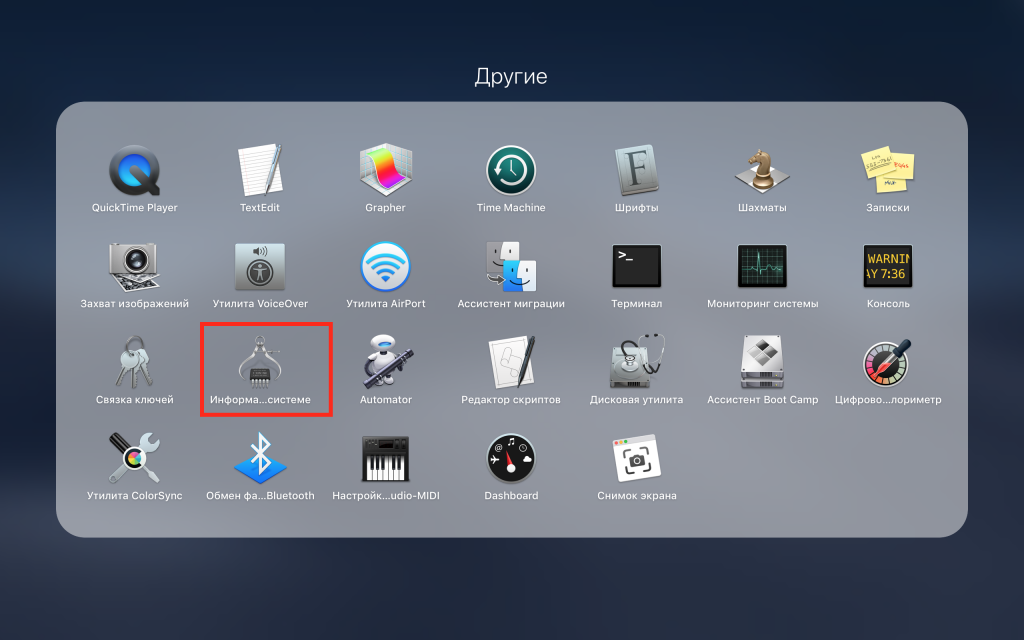

Daten aktualisieren
Beide Methoden öffnen dasselbe Programm. Jetzt müssen Sie zum letzten Abschnitt auf der linken Seite scrollenSoftwareund wählen Sie es aus.
Wählen Sie links ausRahmen. Auf der rechten Seite sehen Sie die Namen der Programme, ihre Versionen, Quellen und Installationsdaten.
Wenn Sie ein bestimmtes Datum oder Programm benötigen, können Sie die Liste nach Datum oder Name sortieren.


Auch wenn Sie keine Probleme habenDie Informationen können weiterhin nützlich sein. Möglicherweise müssen Sie herausfinden, welche Version des Programms oder MacOS Sie jetzt installiert haben, oder Sie möchten sehen, welche Updates im Hintergrund heruntergeladen wurden.